Если вы работаете с продуктами Microsoft Office, вам может потребоваться время от времени изменять гиперссылки. Вот краткий обзор того, как это сделать в Excel, Word и PowerPoint. В Excel вы можете изменить гиперссылку, щелкнув ячейку правой кнопкой мыши и выбрав «Редактировать гиперссылку». Откроется диалоговое окно «Редактировать гиперссылку». Отсюда вы можете изменить адрес, отображаемый текст и/или текст подсказки. В Word вы можете изменить гиперссылку, щелкнув ее правой кнопкой мыши и выбрав «Редактировать гиперссылку». Откроется диалоговое окно «Редактировать гиперссылку». Отсюда вы можете изменить адрес и/или отображаемый текст. В PowerPoint вы можете изменить гиперссылку, щелкнув ее правой кнопкой мыши и выбрав «Редактировать гиперссылку». Откроется диалоговое окно «Редактировать гиперссылку». Отсюда вы можете изменить адрес, отображаемый текст и/или текст подсказки.
Гиперссылка — это элемент HTML, предоставляющий ссылку на другое место. Человек может создать гиперссылку для ссылки на различные документы, электронные письма и веб-сайты. В Microsoft Excel, PowerPoint и Word пользователи могут создавать гиперссылки в любом месте электронной таблицы, слайда или документа; они также могут изменить свои гиперссылки, чтобы иметь другой шрифт, размер шрифта, стиль шрифта и цвет, которые они хотят. В этом уроке мы объясним, как изменить гиперссылки в Microsoft Excel, Word и PowerPoint .
как получить доступ к файлам из другой учетной записи пользователя Windows 10

Выполните следующие действия, чтобы изменить гиперссылки в Microsoft Excel, Word и PowerPoint.
Как изменить гиперссылки в Excel
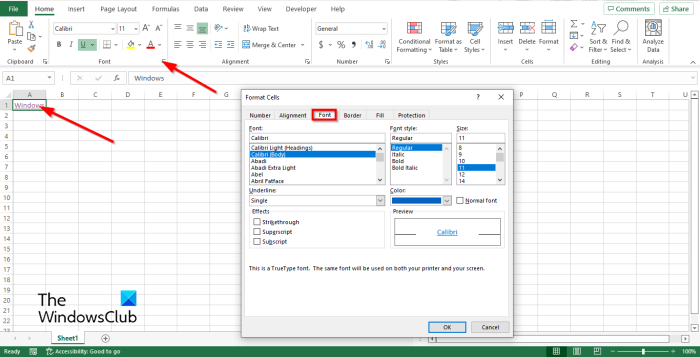
- Щелкните гиперссылку, затем щелкните стрелку группы шрифтов на Дом вкладка
- А Формат ячейки диалоговое окно откроется.
- Нажимать Шрифт вкладка
- На Шрифт страница, вы можете выбрать Шрифт , стиль шрифта , Размер и Цвет для вашей гиперссылки.
- Вы также можете подчеркнуть гиперссылку другим стилем или удалить подчеркивание из ссылки.
- Вы можете вернуть нормальное форматирование гиперссылки, щелкнув значок обычный шрифт флажок.
- Появится окно предварительного просмотра, показывающее результат.
- Затем нажмите ОТЛИЧНО .
Как изменить гиперссылки в Word
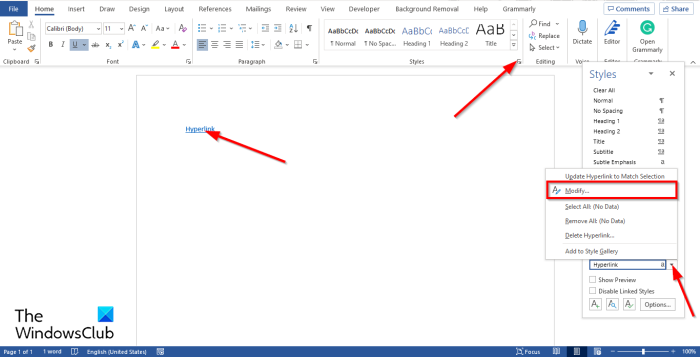
- Нажмите на гиперссылку, затем перейдите к Дом вкладку и нажмите Стиль групповая стрелка.
- А Стиль панель появится справа.
- Поместите курсор на Гиперссылка и нажмите Изменять из меню.
- А Изменить стиль диалоговое окно откроется.
- В диалоговом окне вы можете изменить Шрифт , стиль шрифта , Размер , и Цирк р гиперссылки.
Есть еще один метод, который вы можете использовать для изменения гиперссылок в Word.
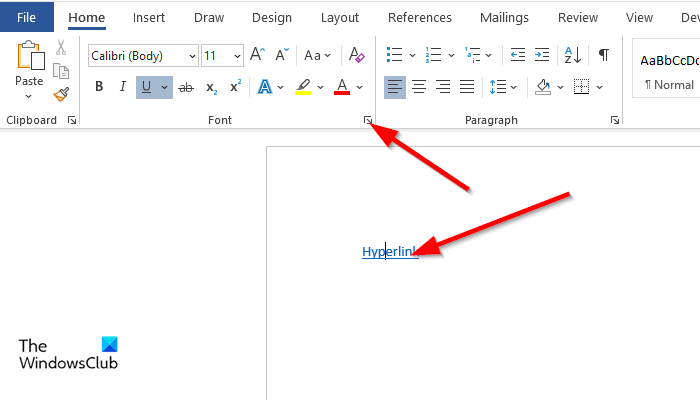
- На Дом нажать на кнопку Шрифт групповая стрелка.
- А Шрифт появится диалоговое окно, выберите, как вы хотите изменить гиперссылку, затем нажмите ОТЛИЧНО .
Как изменить гиперссылки в PowerPoint
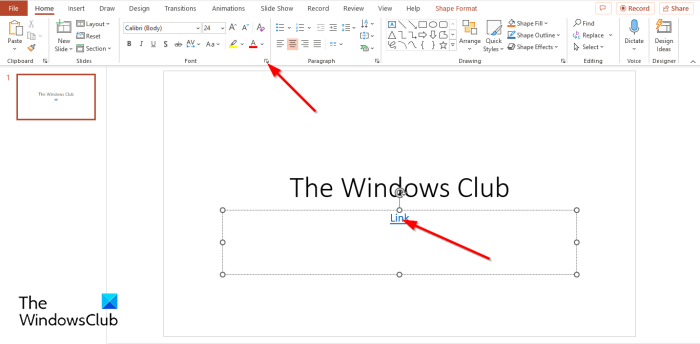
- Щелкните гиперссылку, затем нажмите кнопку Шрифт групповая стрелка на Дом вкладка
- А Шрифт диалоговое окно откроется.
- На Шрифт вкладка, вы можете изменить Шрифт , стиль шрифта , Размер , и Цвет для вашей гиперссылки, затем нажмите ОТЛИЧНО .
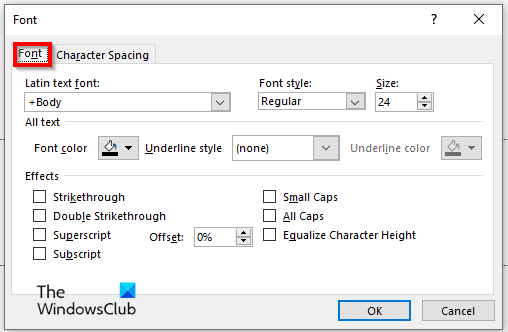
Какой цвет гиперссылки по умолчанию?
Обычно, когда человек создает гиперссылку, цвет по умолчанию — синий, но человек может изменить цвет гиперссылок в своем документе на любой желаемый цвет.
Почему некоторые ссылки фиолетовые, а некоторые синие?
Стиль символов гиперссылки применяется к гиперссылкам. Гиперссылки по умолчанию подчеркнуты и окрашены в синий цвет, но после нажатия гиперссылка становится фиолетовой, что означает, что человек уже получил доступ к странице.
ЧИТАТЬ : Как добавлять и удалять гиперссылки в Microsoft Word
удаленный рабочий стол черный экран Windows 10
Как изменить гиперссылку?
В программах Microsoft Office, таких как Excel, PowerPoint и Word, вы можете изменить свои гиперссылки. В этом руководстве мы объяснили, как редактировать гиперссылки в Microsoft Excel, Word и PowerPoint.
Как изменить гиперссылки в Excel?
Выполните следующие действия, чтобы изменить гиперссылки в Excel:
- Щелкните гиперссылку правой кнопкой мыши и выберите «Редактировать гиперссылку» в контекстном меню.
- Откроется диалоговое окно «Редактировать гиперссылку». Внесите изменения и нажмите OK.
ЧИТАТЬ : Как создать гиперссылку на существующий файл в Excel
Надеемся, вы понимаете, как редактировать гиперссылки в Microsoft Excel, Word и PowerPoint.
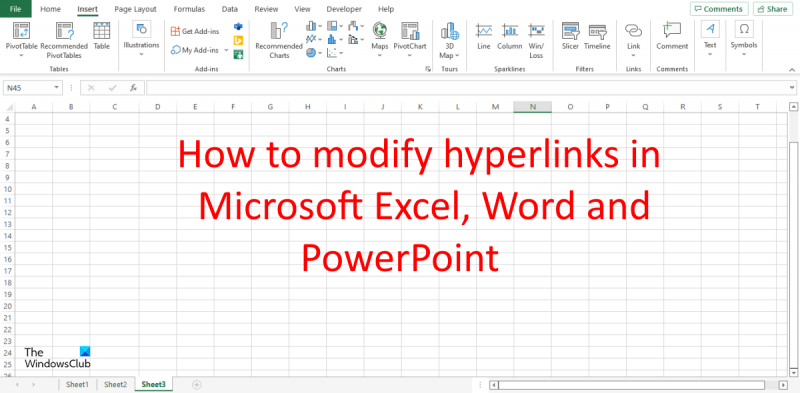





![Пространство имен Windows.Storage не найдено [Исправлено]](https://prankmike.com/img/visual-studio/C3/windows-storage-namespace-not-found-fixed-1.png)


![Распознавание речи Windows не работает [Исправлено]](https://prankmike.com/img/speech/E1/windows-speech-recognition-doesn-rsquo-t-work-fixed-1.jpg)





